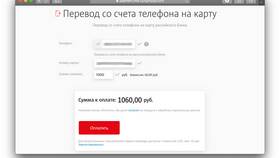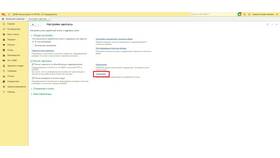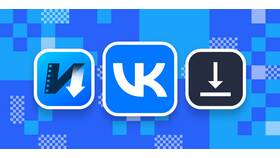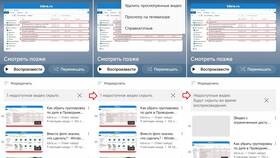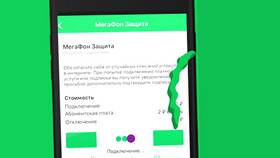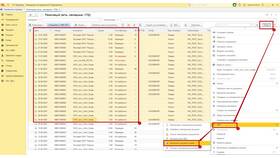Дата запрета в программах 1С ограничивает проведение документов и выполнение операций. Рассмотрим процедуру снятия таких ограничений в различных конфигурациях 1С.
Содержание
Определение причины запрета
Перед снятием ограничения необходимо выяснить:
- Тип установленного запрета (ручной или автоматический)
- Какие именно операции заблокированы
- Период действия ограничения
- Пользователя, установившего запрет
Снятие запрета через интерфейс
В конфигурации "Бухгалтерия предприятия"
| Шаг 1 | Перейдите в раздел "Администрирование" |
| Шаг 2 | Выберите "Поддержка и обслуживание" |
| Шаг 3 | Откройте "Запреты на изменение данных" |
| Шаг 4 | Снимите галочку с нужного периода |
Работа в режиме конфигуратора
- Запустите 1С в режиме "Конфигуратор"
- Откройте конфигурацию (если требуется)
- Перейдите в меню "Администрирование"
- Выберите "Установка даты запрета изменения данных"
- Очистите поле даты или установите новое значение
- Сохраните изменения
Способы снятия различных типов запретов
| Тип запрета | Процедура снятия |
| На проведение документов | Настройки учета → Запретить проведение |
| На изменение данных | Администрирование → Запреты на изменение |
| Регламентированный | Закрытие периода → Снять завершение периода |
Проверка прав доступа
Для снятия запретов пользователь должен иметь:
- Права "Администратор" или "Полные права"
- Доступ к настройкам системы
- Разрешение на изменение регламентированных отчетов
- Права на изменение данных за закрытые периоды
Особенности для разных версий 1С
- В 1С 8.3: раздел "Администрирование" → "Запрет редактирования"
- В 1С 8.2: меню "Сервис" → "Запрет изменения данных"
- В 1С 7.7: "Операции" → "Запрет даты"
Важные рекомендации
При работе с датами запрета учитывайте:
- Снятие запрета может повлиять на отчетность
- Изменения стоит фиксировать в журнале учета
- Перед снятием сделайте резервную копию базы
- Уведомите бухгалтерию об изменениях